近日有Windows10系统用户来反应,在使用笔记本电脑时第一天还用的好好的笔记本第二天来打开就开不起机了,针对这样的问题该如何解决呢?对此下面就来介绍一下电脑解决开机黑屏故障的修复方法吧。
1、首先,确认电源适配器是否已经完全插进笔记本中,排除笔记本没通电的原因,重新插拔测试,效果最佳;
2、检查电源插头、插排是否供电正常,排除插排没有电的原因;
3、电脑在关机状态,拔掉所有外接设备,拔掉电源适配器(若能卸掉电池的机型先卸掉电池)释放静电:长按电源开关15秒后,再单独连接电源适配器,尝试开机;
4、如果依旧黑屏,可以执行硬重置(注意看下面的注意事项);
A、确认电脑是关机的状态,插上电源,拔掉所有外接设备;
B、左手按Win键和V键不要松开;右手按住开机键5秒后松开(此方法适用于消费类笔记本,商用笔记本拆下电池按住电源开关15秒即可);
C、直到屏幕显示CMOS复位界面(502)或听到电脑出现‘哔’的一声,代表操作成功。

有关于笔记本电脑开机黑屏的解决方法就介绍到这了,如果以后用户也遇到这样的问题,不妨按照教程去解决操作吧,希望这个教程对大家有所帮助。
笔记本Windows10系统电脑开机黑屏的解决方法
您可能感兴趣的文章
KB4530711更新了什么
热度
℃

官方正版win10怎么安装
热度
℃

win10闪退且无网络解决方法
热度
℃
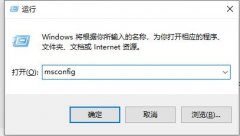
win10右键文档卡死未响应怎么办
热度
℃

电脑中的插件太多如何清理方法步骤 如何对电脑
热度
℃
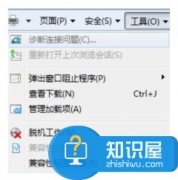
win11剪切板怎么打开详细介绍
热度
℃

win10系统pscs6卸载教程
热度
℃
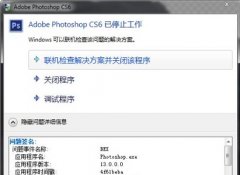
win10麦克风音量乱跳怎么办
热度
℃

苹果Mac电脑如何调节屏幕亮度
热度
℃
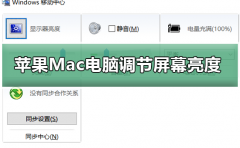
低配电脑装win10最早版可以吗
热度
℃

win10屏幕色彩怎么校正详细介绍
热度
℃
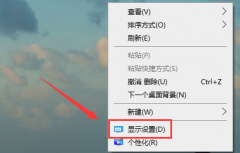
win10右键个性化和显示设置打不开解决方法
热度
℃
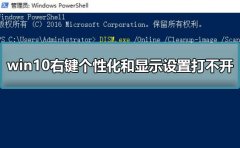
win10版本1903夜间模式光标白色怎么解决
热度
℃

Win10上的驱动程序电源状态失败
热度
℃
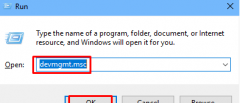
win10自动锁屏界面关闭教程
热度
℃

win10更新失败开不了机解决方法
热度
℃
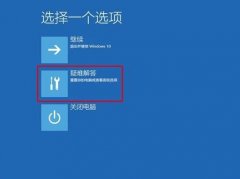
win10Build20197更新内容详情
热度
℃
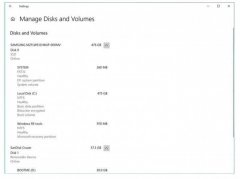
win10字体批量和选择性安装方法
热度
℃

电脑总是弹出广告解决方法
热度
℃
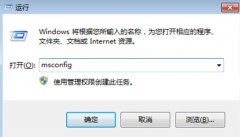
win10怎么投影到安卓平板上
热度
℃
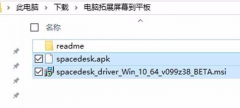
分享至微信,请使用浏览器下方的分享功能
笔记本Windows10系统电脑开机黑屏的解决方法
近日有Windows10系统用户来反应,在使用笔记本电脑时第一天还用的好好的笔记本第二天来打开就开不起机了,针对这
长按识别二维码 进入电脑技术网查看详情
请长按保存图片
